- ubuntu12.04环境下使用kvm ioctl接口实现最简单的虚拟机
- Ubuntu 通过无线网络安装Ubuntu Server启动系统后连接无线网络的方法
- 在Ubuntu上搭建网桥的方法
- ubuntu 虚拟机上网方式及相关配置详解
CFSDN坚持开源创造价值,我们致力于搭建一个资源共享平台,让每一个IT人在这里找到属于你的精彩世界.
这篇CFSDN的博客文章OpenLayers加载缩放控件使用方法详解由作者收集整理,如果你对这篇文章有兴趣,记得点赞哟.
本文实例为大家分享了OpenLayers加载缩放控件使用的具体代码,供大家参考,具体内容如下 。
1、一般的地图打开都有放大、缩小和全图的导航条,以便于用户对地图的查看,下面我们将在OpenLayers中实现这一功能; 。
2、在之前创建的空白站点下面新建一个html的页面,引入ol.js和ol.css文件,然后在body标签中创建一个div,作为地图加载的容器; 。
3、代码实现 。
|
1
2
3
4
5
6
7
8
9
10
11
12
13
14
15
16
17
18
19
20
21
22
23
24
25
26
27
28
29
30
31
32
33
34
35
36
37
38
39
40
41
42
43
44
45
46
47
48
49
50
51
52
53
54
55
56
57
58
59
60
61
62
63
64
65
66
|
<!DOCTYPE html>
<
html
xmlns
=
"http://www.w3.org/1999/xhtml"
>
<
head
>
<
meta
http-equiv
=
"Content-Type"
content
=
"text/html; charset=utf-8"
/>
<
title
>加载并显示OSM地图</
title
>
<
link
href
=
"../css/ol.css"
rel
=
"stylesheet"
/>
<
script
src
=
"../lib/ol/ol.js"
></
script
>
<
style
type
=
"text/css"
>
#map .ol-zoomslider
{
background-color : transparent;
top : 2.3em;
}
#map .ol-zoom-extent
{
top: 280px;
}
</
style
>
<
script
type
=
"text/javascript"
>
window.onload = function () {
//实例化map对象并加载地图
//使用Openlayers初始化一幅地图时,target、layers和view不可少
var map = new ol.Map({
//地图容器div的id
target: 'map',
//在地图容器中加载的图层
layers: [
//加载瓦片数据
new ol.layer.Tile({
//瓦片的数据源
source: new ol.source.OSM()
})
],
//地图视图设置
view: new ol.View({
//地图中心点
center: [0, 0],
//地图初始显示级别
zoom: 2
})
});
//实例化ZoomSlider控件
var zoomslider = new ol.control.ZoomSlider();
//加载ZoomSlider控件到地图容器中
map.addControl(zoomslider);
//实例化ZoomToExtent
var zoomToExtent = new ol.control.ZoomToExtent({
extent: [
//Todo 这个范围应该怎么确定
13100000, 4290000,
13200000, 5210000
]
});
//加载ZoomToExtent到map中
map.addControl(zoomToExtent);
}
</
script
>
</
head
>
<
body
>
<
div
id
=
"map"
></
div
>
</
body
>
</
html
>
|
4、运行结果 。
此时我们打开地图时可以看见放大缩小和全图的导航条了:
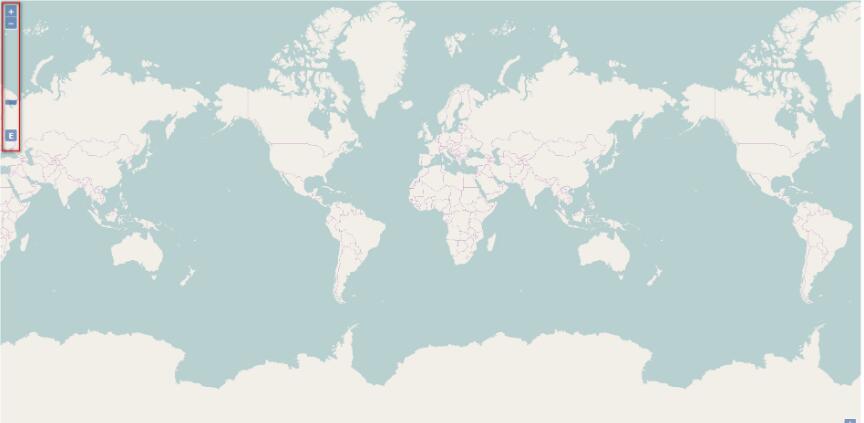
我们拖动中间的滑块可以放大缩小地图,单击E的图标可以直接定位到北京附近(之前设置的Extent属性的坐标在北京附近):

以上就是本文的全部内容,希望对大家的学习有所帮助,也希望大家多多支持我.
原文链接:https://blog.csdn.net/SmileCoffin/article/details/54632750 。
最后此篇关于OpenLayers加载缩放控件使用方法详解的文章就讲到这里了,如果你想了解更多关于OpenLayers加载缩放控件使用方法详解的内容请搜索CFSDN的文章或继续浏览相关文章,希望大家以后支持我的博客! 。
我想要显示正在加载的 .gif,直到所有内容都已加载,包括嵌入的 iframe。但是,目前加载 gif 会在除 iframe 之外的所有内容都已加载后消失。我怎样才能让它等到 iframe 也加载完毕
首先,这是我第一次接触 Angular。 我想要实现的是,我有一个通知列表,我必须以某种方式限制 limitTo,因此元素被限制为三个,在我单击按钮后,其余的应该加载。 我不明白该怎么做: 设置“ V
我正在尝试在我的设备上运行这个非常简单的应用程序(使用 map API V2),并且出于某种原因尝试使用 MapView 时: 使用 java 文件: public class MainMap e
我正在使用 Python 2.6、Excel 2007 Professional 和最新版本的 PyXLL。在 PyXLL 中加载具有 import scipy 抛出异常,模块未加载。有没有人能够在
我想做这个: 创建并打包原始游戏。然后我想根据原始游戏中的蓝图创建具有新网格/声音/动画和蓝图的其他 PAK 文件。原始游戏不应该知道有关其他网格/动画/等的任何信息。因此,我需要在原始游戏中使用 A
**摘要:**在java项目中经常会使用到配置文件,这里就介绍几种加载配置文件的方法。 本文分享自华为云社区《【Java】读取/加载 properties配置文件的几种方法》,作者:Copy工程师。
在 Groovy 脚本中是否可以执行条件导入语句? if (test){ import this.package.class } else { import that.package.
我正在使用 NVidia 视觉分析器(来自 CUDA 5.0 beta 版本的基于 eclipse 的版本)和 Fermi 板,我不了解其中两个性能指标: 全局加载/存储效率表示实际内存事务数与请求事
有没有办法在通过 routeProvider 加载特定 View 时清除 Angular JS 存储的历史记录? ? 我正在使用 Angular 创建一个公共(public)安装,并且历史会积累很多,
使用 Xcode 4.2,在我的应用程序中, View 加载由 segue 事件触发。 在 View Controller 中首先调用什么方法? -(void) viewWillAppear:(BOO
我在某些Django模型中使用JSONField,并希望将此数据从Oracle迁移到Postgres。 到目前为止,当使用Django的dumpdata和loaddata命令时,我仍然没有运气来保持J
创建 Nib 时,我需要创建两种类型:WindowNib 或 ViewNib。我看到的区别是,窗口 Nib 有一个窗口和一个 View 。 如何将 View Nib 加载到另一个窗口中?我是否必须创建
我想将多个env.variables转换为静态结构。 我可以手动进行: Env { is_development: env::var("IS_DEVELOPMENT")
正如我从一个测试用例中看到的:https://godbolt.org/z/K477q1 生成的程序集加载/存储原子松弛与普通变量相同:ldr 和 str 那么,宽松的原子变量和普通变量之间有什么区别吗
我有一个重定向到外部网站的按钮/链接,但是外部网站需要一些时间来加载。所以我想添加一个加载屏幕,以便外部页面在显示之前完全加载。我无法控制外部网站,并且外部网站具有同源策略,因此我无法在 iFrame
我正在尝试为我的应用程序开发一个Dockerfile,该文件在初始化后加载大量环境变量。不知何故,当我稍后执行以下命令时,这些变量是不可用的: docker exec -it container_na
很难说出这里问的是什么。这个问题是含糊的、模糊的、不完整的、过于宽泛的或修辞性的,无法以目前的形式得到合理的回答。如需帮助澄清此问题以便重新打开它,visit the help center 。 已关
我刚刚遇到一个问题,我有一个带有一些不同选项的选择标签。 现在我想检查用户选择了哪些选项。 然后我想将一个新的 html 文件加载到该网站(取决于用户选中的选项)宽度 javascript,我该怎么做
我知道两种保存/加载应用程序设置的方法: 使用PersistentStore 使用文件系统(存储,因为 SDCard 是可选的) 我想知道您使用应用程序设置的做法是什么? 使用 PersistentS
我开始使用 Vulkan 时偶然发现了我的第一个问题。尝试创建调试报告回调时(验证层和调试扩展在我的英特尔 hd vulkan 驱动程序上可用,至少它是这么说的),它没有告诉我 vkCreateDeb

我是一名优秀的程序员,十分优秀!